Las Directivas de Su Organización Nos Impiden Completar esta Acción
3 min. read
Published on
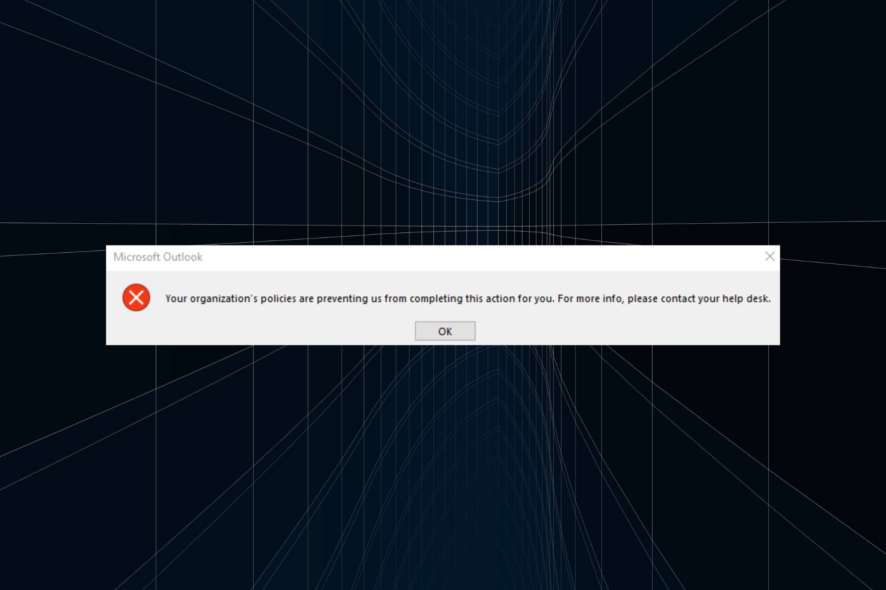
Si utilizas Outlook como tu cliente de correo electrónico, es posible que veas un error al intentar abrir un hipervínculo. El mensaje de error es: Las Directivas de su Organización nos Impiden Completar esta acción por Usted.
El error puede ocurrir por varias razones y Microsoft sugiere varias soluciones para solucionar el problema. Si se enfrenta a un error similar, aquí hay un par de soluciones para corregir este error al acceder al cliente Outlook.
Solución: Las Directivas de Su Organización Nos Impiden Completar esta Acción en Outlook 2016
1. Configura tu navegador como predeterminado
- Haz clic en Inicio y selecciona Configuración.
- Haz clic en Aplicaciones.
- Selecciona la pestaña Aplicaciones predeterminadas.
- Desplázate hacia abajo hasta la sección Navegador web, y selecciona tu navegador web actual (Edge, Firefox, Chrome, etc.)
- Si tu navegador preferido ya está configurado como predeterminado, selecciona un navegador diferente instalado en tu PC.
- Haz clic de nuevo en el Navegador y selecciona tu navegador preferido para configurarlo como predeterminado.
- Reinicia la computadora.
A menudo, cuando te encuentras con errores en Outlook como Las Directivas de su Organización Nos Impiden Completar esta Acción, cambiar el navegador predeterminado hace el truco. Para algunos usuarios, seleccionar Microsoft Edge como el navegador predeterminado ayudó.
2. Restablecer Internet Explorer
- Presiona Windows, escribe Opciones de Internet y haz clic en el resultado de búsqueda relevante.
- Dirígete a la pestaña de Avanzado y haz clic en el botón Restablecer, en la sección Restablecer configuración de Internet Explorer.
- Reinicia la computadora y abre el hipervínculo para comprobar si hay mejoras.
3. Comprueba el Valor de la Clave del Registro usando el Editor del registro
- Presiona Windows + R para abrir Ejecutar, escribe regedit y presiona Enter.
- Haz clic en Sí en el mensaje de UAC.
- Haz clic en HKEY_CLASSES_ROOT y busque la clave .html.
- Selecciona la clave .html y luego haz doble clic en la cadena Predeterminado.
- Ingresa htmlfile en Datos del valor y haz clic en OK.
- Reinicia la computadora para que los cambios surtan efecto.
Si el error Las Directivas de su Organización Nos Impiden Completar esta Acción persiste en Excel 2016 u Outlook en Windows 10, reconfigurar el registro debería resolverlo.
Antes de irte, descubre cómo acelerar Outlook cuando está funcionando lento.
Dinos qué solución funcionó para ti en la sección de comentarios a continuación.

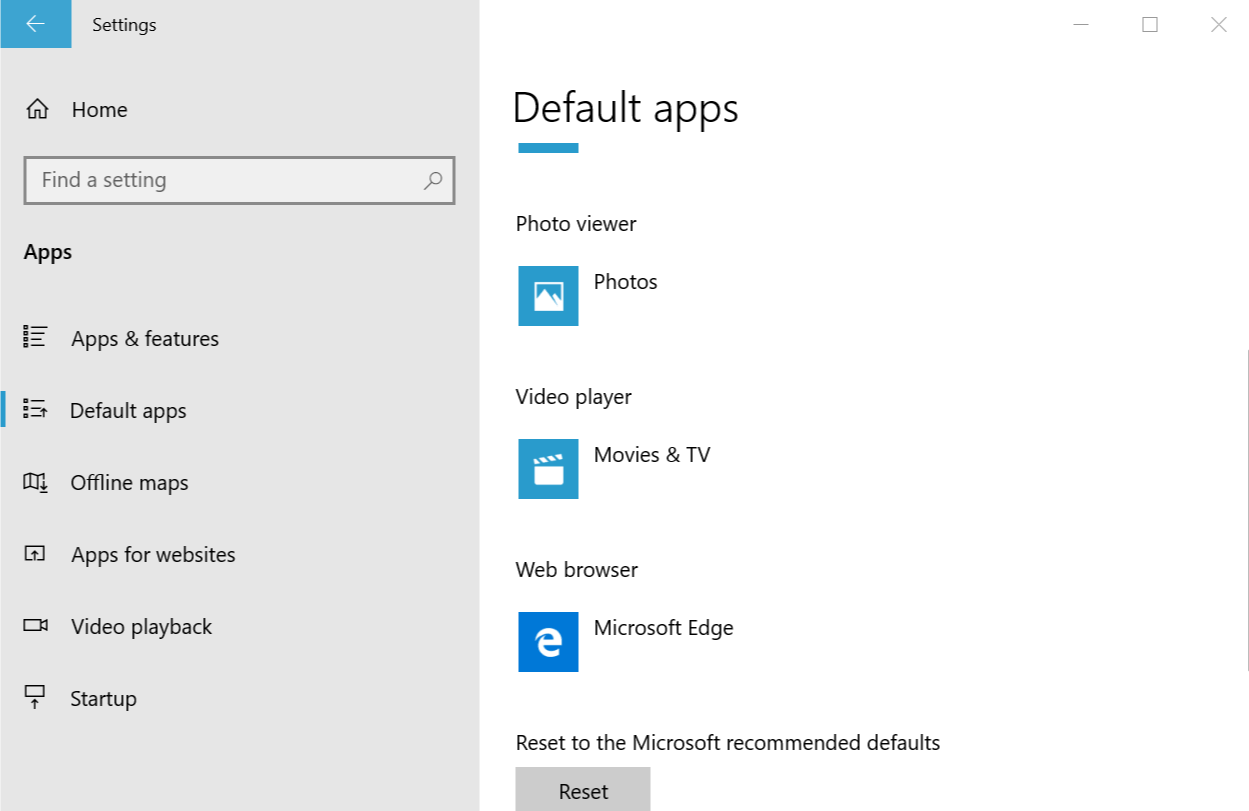
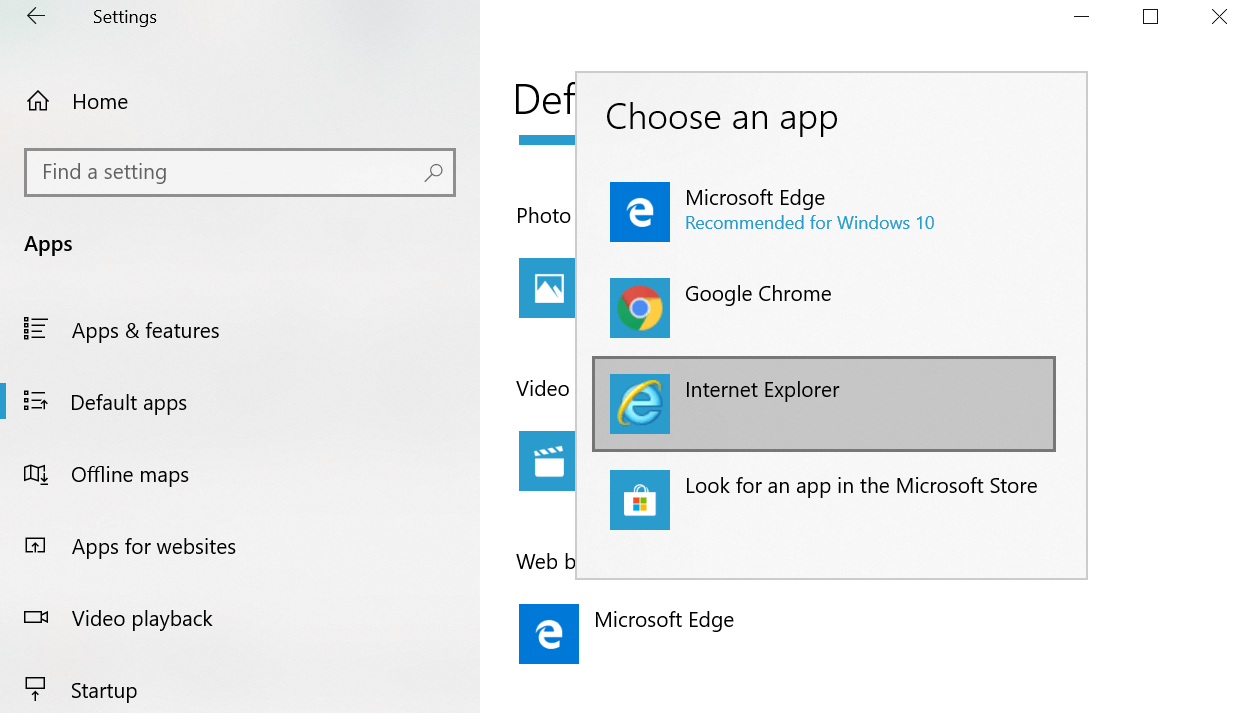
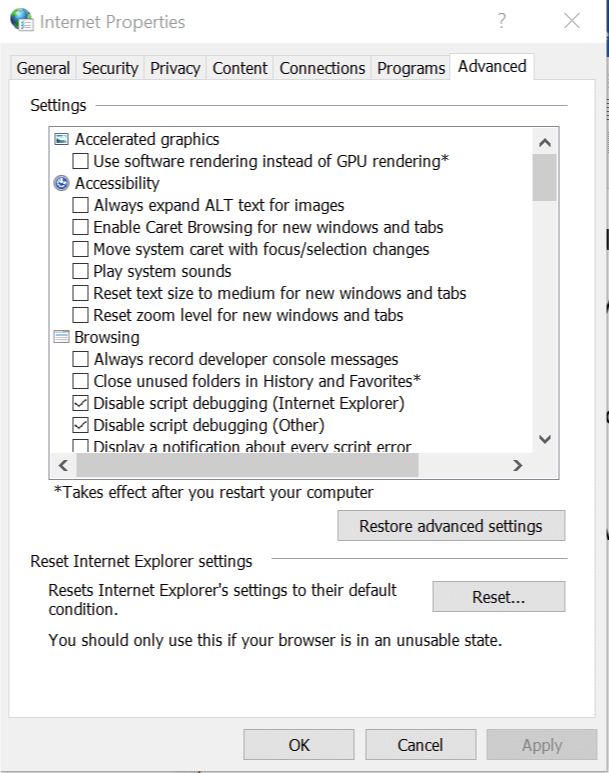
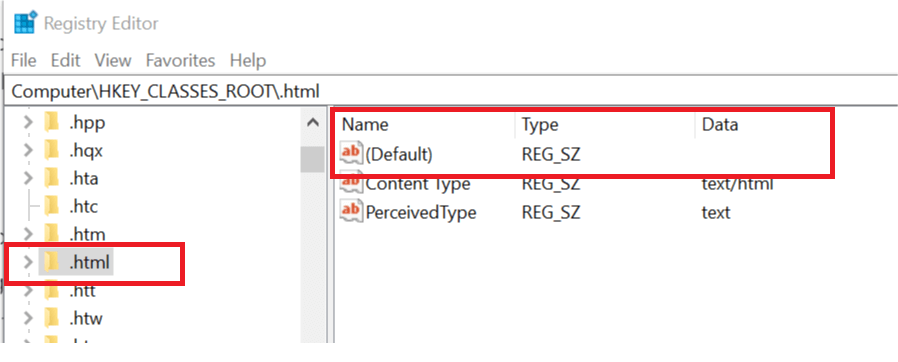
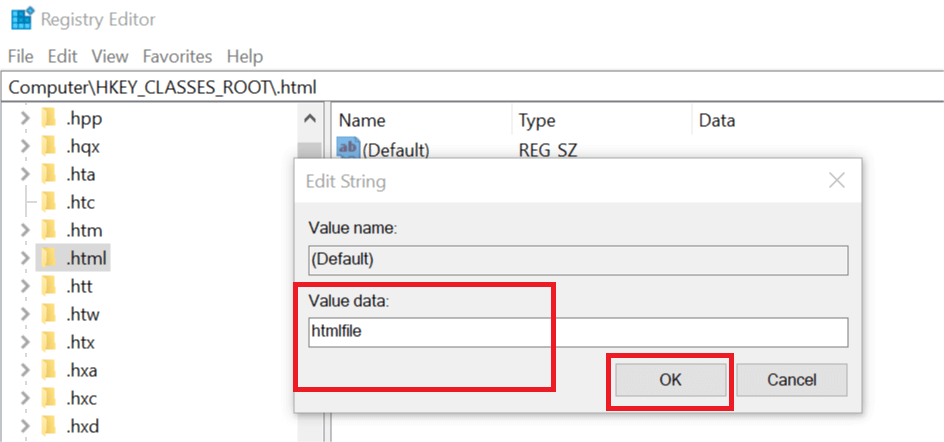

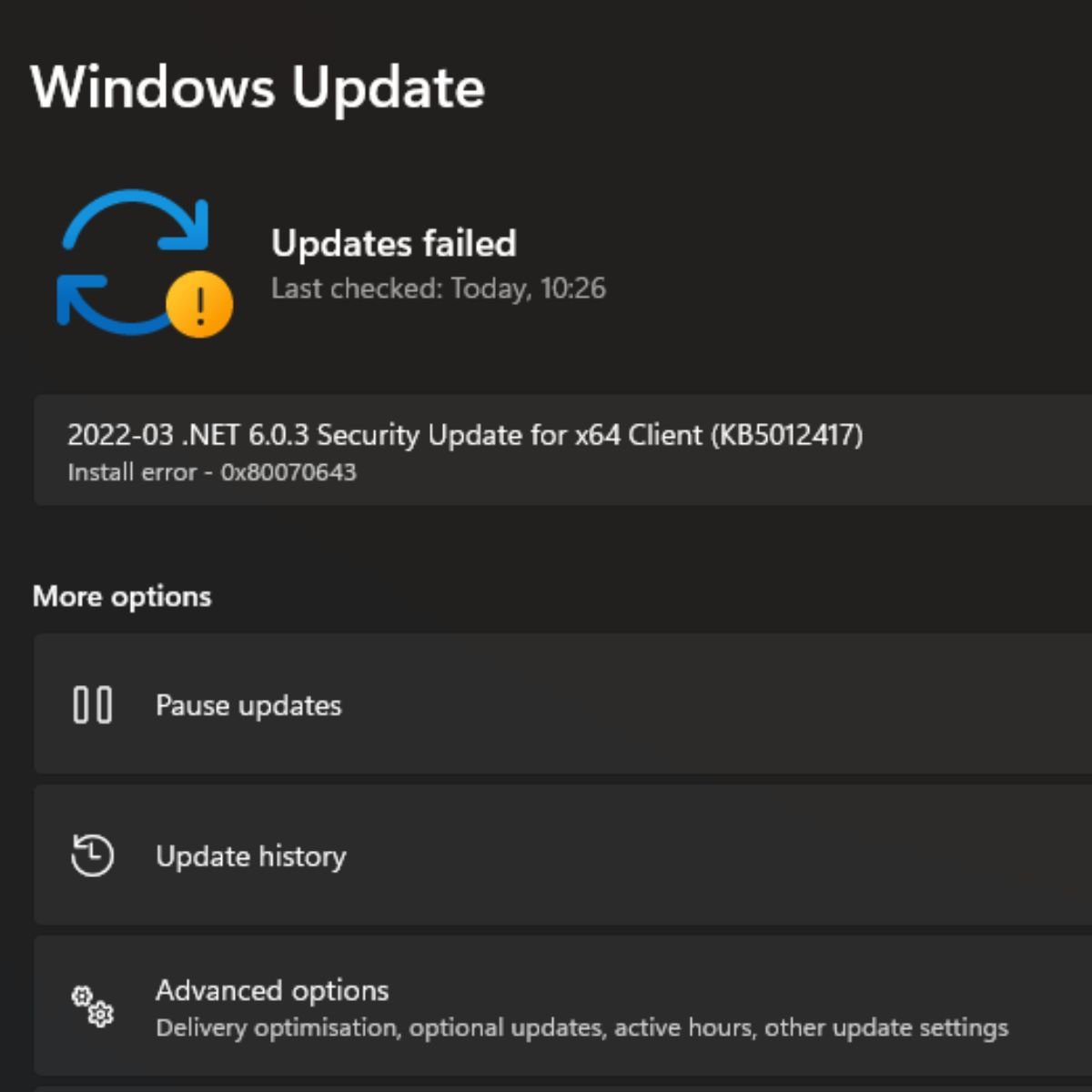
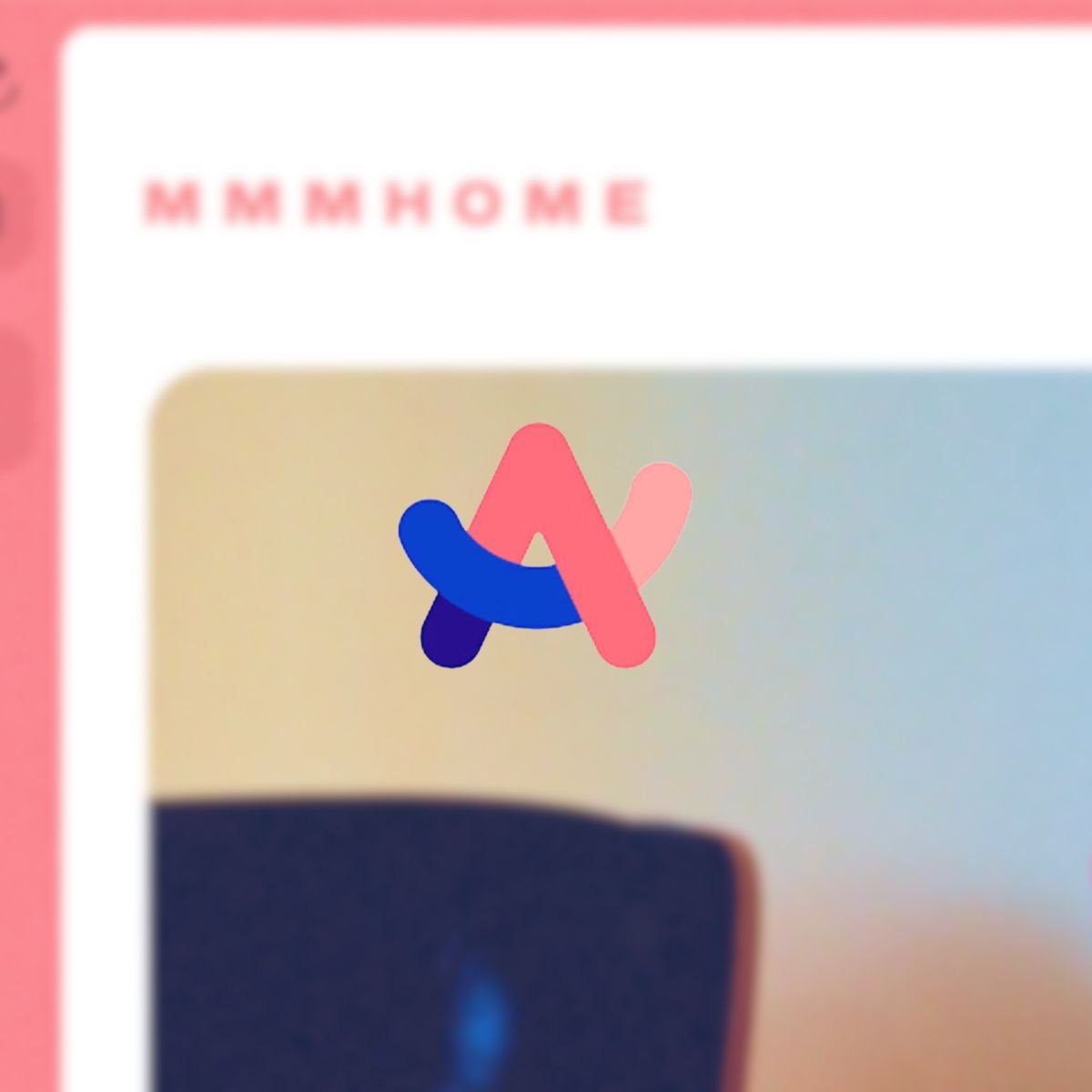

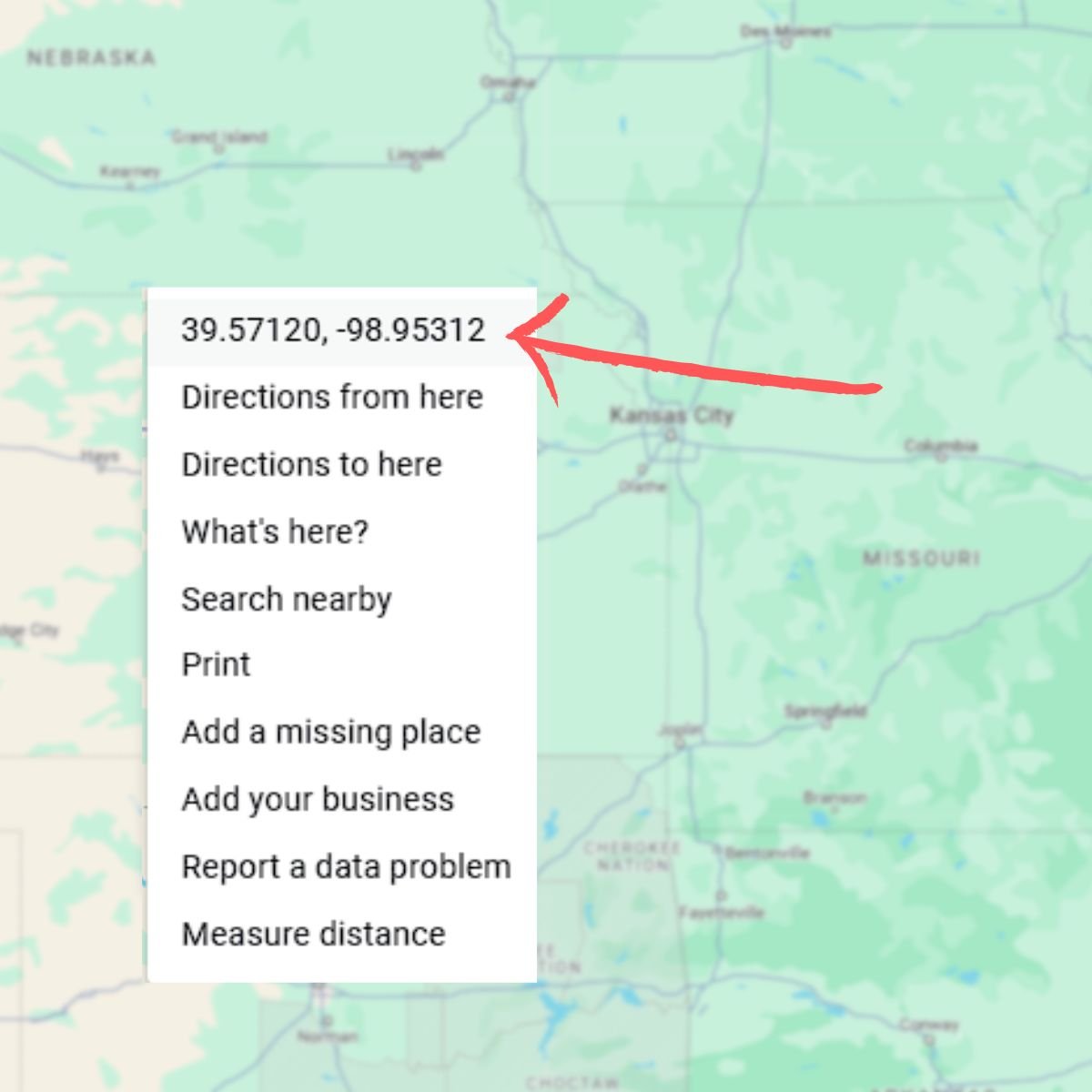

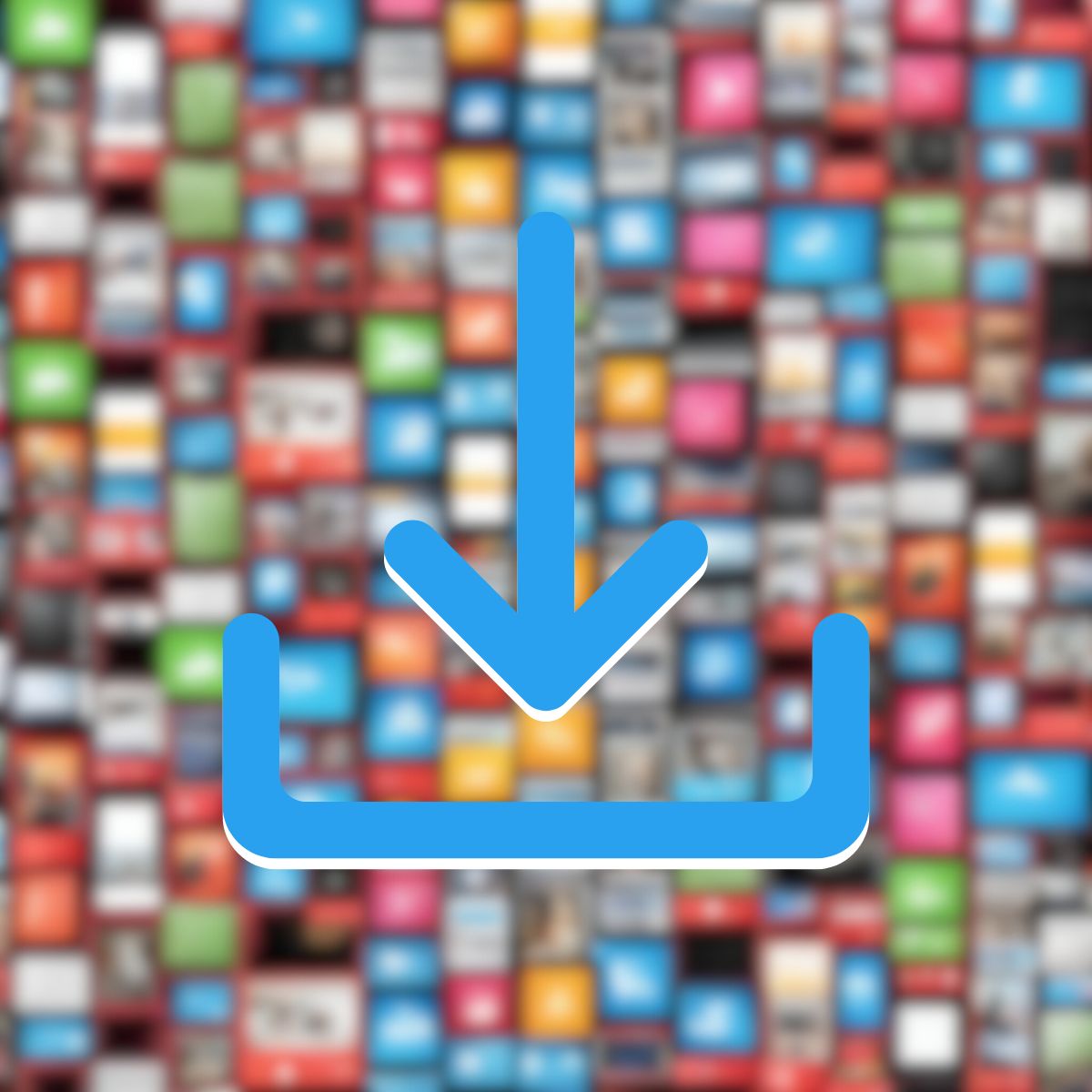

User forum
0 messages